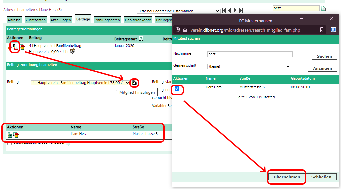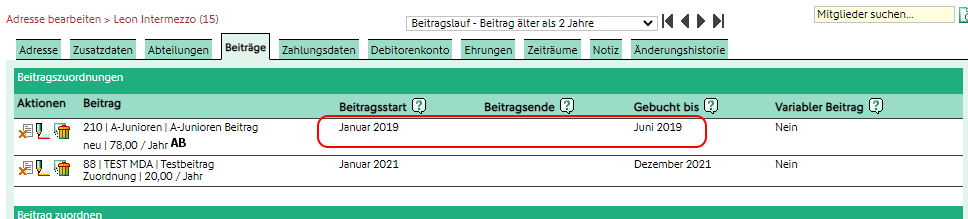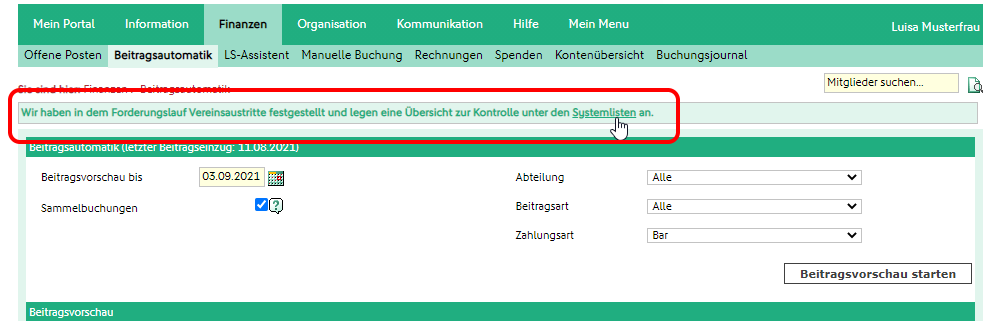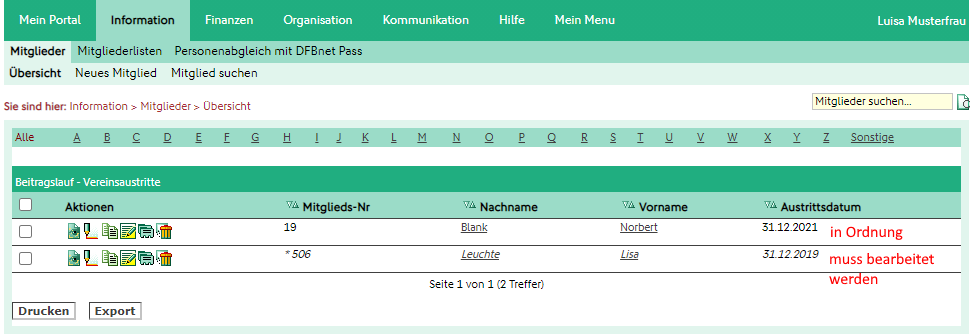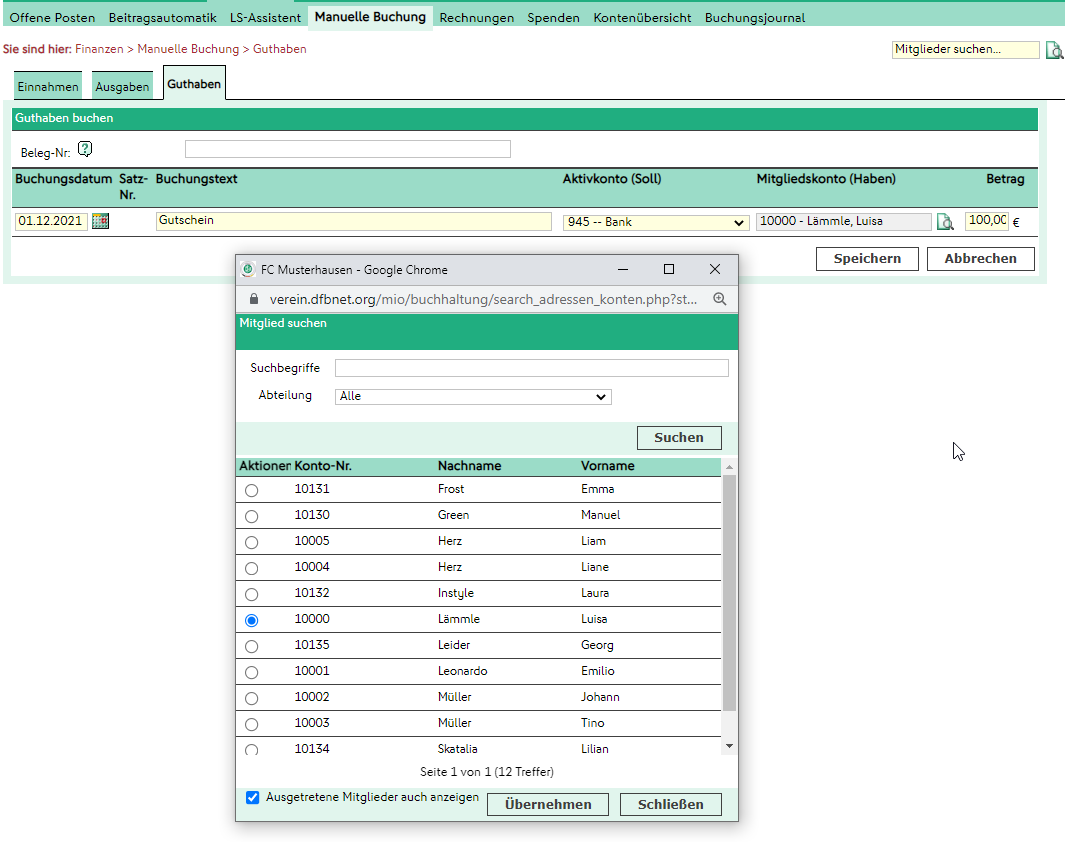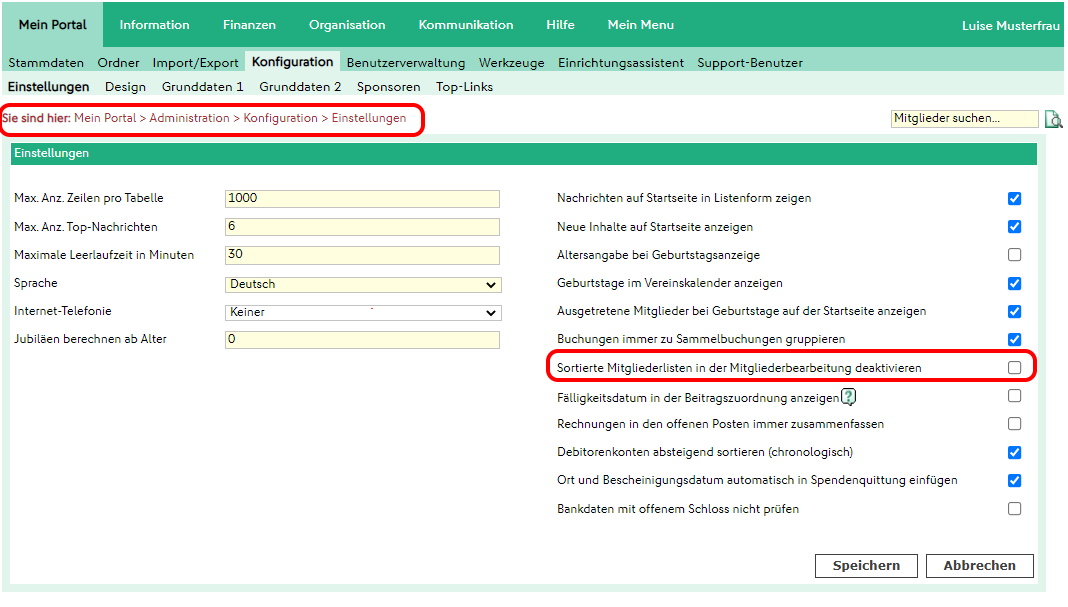In einigen Bundesländern (z.B. Bayern) gibt es aktuell für Kinder und Jugendliche Gutscheine für Sportvereine. Aber auch sonst gibt es immer wieder Fälle, wo ein Mitglied eine Gutschrift hat, z.B. wenn ein zu hoher Betrag überwiesen wird. Wir möchten Ihnen hier nun den aus unserer Sicht idealen Weg beschreiben. Das Buchen des Guthabens Hat man noch nie Guthaben verbucht, muss zunächst ein bestimmtes Aktivkonto angelegt werden. Sie müssen dies aber nicht selbst tun. Beim Aufruf von Manuelle Buchung > Guthaben reicht es aus diese Meldung durch "Speichern" zu bestätigen.
Folgende Angaben müssen eingetragen werden: Buchungsdatum, Buchungstext, Aktivkonto (z.B. Kasse oder Bank), Mitgliedskonto und der Betrag. 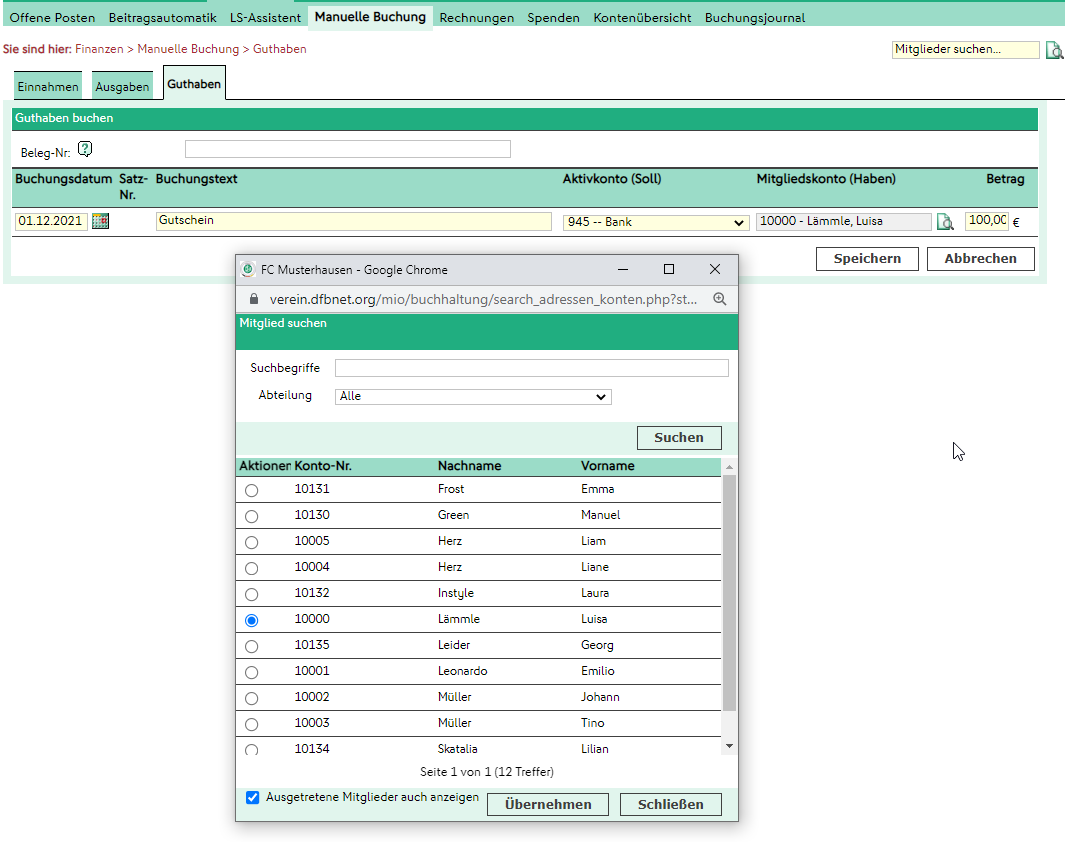
Nach dem Speichern werden noch unbezahlte Forderungen des Mitglieds angezeigt, die direkt hier verbucht werden können. Hier kann man über das Auswählen links den gesamten Betrag verbuchen. Im gezeigten Beispiel wurden 100 € Guthaben angelegt. Die erste Forderung wird durch die Auswahl komplett beglichen, auf die zweite Forderung wird der Restbetrag angerechnet. Man kann auch durch manuelle Eingabe rechts die Werte anpassen. Die Verrechnung wird durch "Guthaben verrechnen" vollzogen.
Verrechnung des Guthabens vor dem Beitragseinzug, bzw. nach der Beitragsautomatik Hat man Guthaben für Mitglieder gebucht, die zu diesem Zeitpunkt keine unbezahlten Forderungen haben, so muss man dies beim nächsten Beitragslauf berücksichtigen. In der Beitragsautomatik wird für diesen Fall eine Systemliste nach dem Buchen der Forderungen erzeugt. Diese Liste kann durch Klick auf den unterstrichenen Teil der Meldung geöffnet werden. Sie finden Sie auch unter Information > Mitgliederlisten > Systemlisten > Beitrags-/ Lastschriftläufe.
In der Liste wählt man das erste Mitglied zum Bearbeiten auf, entweder durch Klick auf den unterstrichenen Vor- oder Nachnamen oder über das Stiftsymbol. Dann geht man zum Reiter Debitorenkonto. Über Guthaben verrechnen startet man die Verrechnung. Wählen Sie die Forderung(en) aus, dann Guthaben verrechnen. Bestätigen Sie den Vorgang mit Speichern.
Über die Navigationspfeile können Sie nun direkt zum nächsten Mitglied in der Liste gehen, Wiederholen Sie hier den Vorgang, bis Sie das Ende der Liste erreicht haben. Über die Auswahlbox kann man jederzeit angelegte Mitgliederlisten und Systemlisten aufrufen und durch diese navigieren.
Wenn diese Auswahl bei Ihnen nicht angezeigt wird, wurde diese Option in Ihren Einstellungen deaktiviert. Gehen Sie zu Mein Portal > Administration > Konfiguration > Einstellungen, entfernen den Haken für Sortierte Mitgliederlisten in der Mitgliederbearbeitung deaktivieren und speichern diese Einstellung ab. 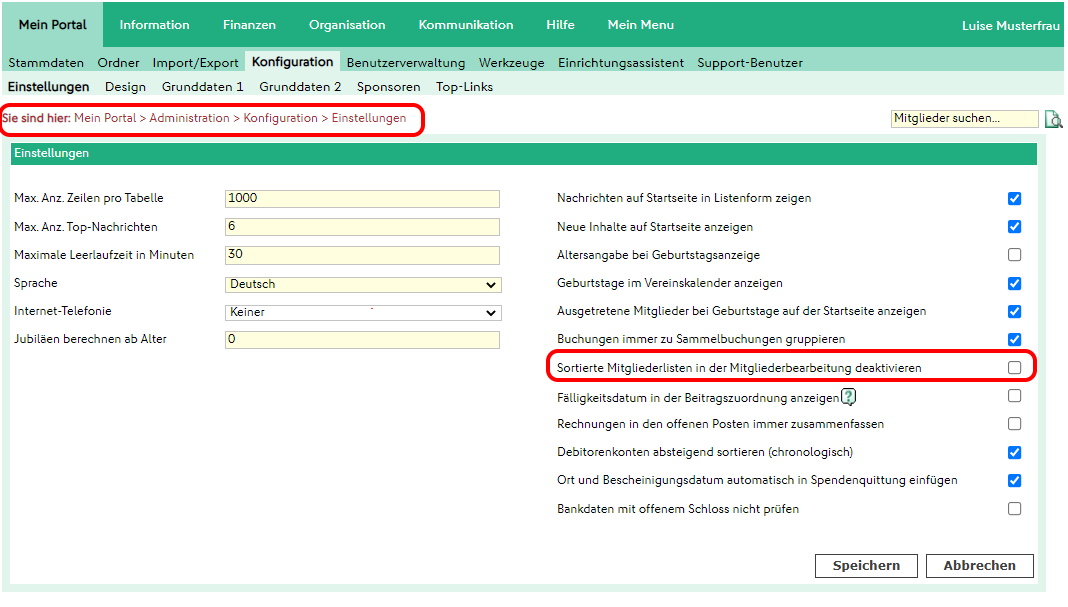
|